Как да поправим липсващата икона на OneDrive от лентата на задачите в Windows 10
разни / / August 04, 2021
Реклами
Иконата на OneDrive обикновено се появява на иконата на системната област или лентата на задачите в Windows 10, но в случай че има някакъв проблем с конфигурацията, тя може да изчезне, въпреки че работи във фонов режим. Това създава проблем за крайните потребители, които използват OneDrive за ежедневните си нужди. Ето как можете да поправите тези проблеми.
OneDrive е комплексно решение за нуждите на вашия облачен документ. И като учтивост, OneDrive се предлага предварително инсталиран в повечето компютри и помага на ежедневните нужди за съхранение в облака на потребителите. Една добра функция за OneDrive е неговата бърза икона в лентата на задачите. Но поради някои проблеми иконата на OneDrive може да липсва в лентата на задачите в Windows 10.
С този проблем се сблъскват много потребители, включително аз, където иконата липсва и те не могат да я намерят никъде. Това възниква, когато видимостта на иконата е деактивирана в предпочитанията в приложението или системните настройки. Но не се притеснявайте, тъй като има два начина да разрешите този проблем.
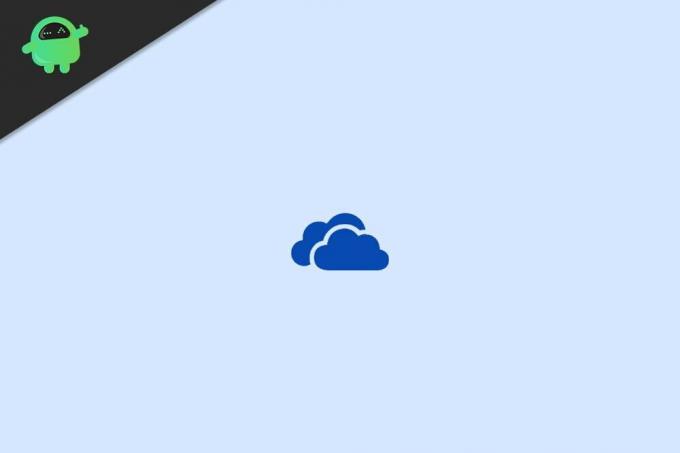
Реклами
Съдържание на страницата
-
1 Как да поправим липсващата икона на OneDrive от лентата на задачите в Windows 10
- 1.1 Стъпка 1: Настройте иконата на OneDrive да се появява в лентата на задачите
- 1.2 Стъпка 2: Задайте автоматично влизане в OneDrive
- 2 Заключение
Как да поправим липсващата икона на OneDrive от лентата на задачите в Windows 10
За да разрешим този проблем, първо трябва да активираме видимостта на приложението за икони. Има възможност случайно да сте деактивирали видимостта на иконата. И в резултат на това вече не се вижда. След това трябва да активираме видимостта на иконите, предпочитанията в приложението и това ще премахне всеки проблем, с който може да се сблъскате.
Стъпка 1: Настройте иконата на OneDrive да се появява в лентата на задачите
Лентата на задачите на Windows позволява на потребителите да активират или деактивират много настройки, включително видимостта на приложението. Така че, ако използвате множество приложения, тогава можете да деактивирате иконите, за да направите работното пространство безполезно. Ето как можете да настроите иконата на OneDrive да се показва в настройките на лентата на задачите на Windows.
Отворете приложението Настройки на Windows и след това щракнете върху раздела Персонализация.

Щракнете върху опцията на лентата на задачите в левия прозорец. Тук кликнете върху връзката „Изберете кои икони да се показват в лентата на задачите“.
Реклами

Тук ще видите множество приложения и можете да решите кои приложения да се показват в лентата на задачите.
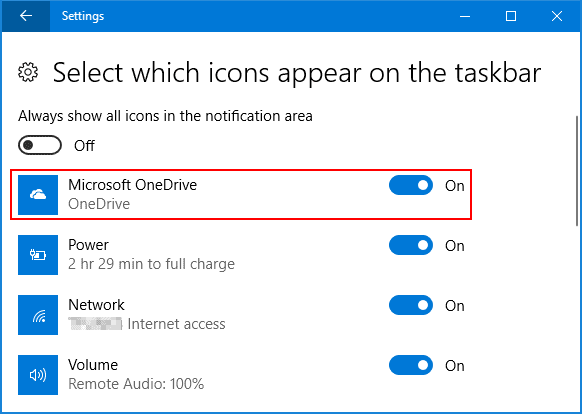
Превъртете надолу и намерете OneDrive и го активирайте, така че да се вижда, когато е активен и работи.
Реклами
Стъпка 2: Задайте автоматично влизане в OneDrive
В много сценарии, ако не настроите OneDrive да се изпълнява автоматично, той няма да се стартира и в резултат няма да видите икона в лентата на задачите. Ето стъпките за автоматично влизане в OneDrive.
Отворете приложението OneDrive, така че иконата му да се вижда в лентата на задачите. Щракнете с десния бутон върху него и щракнете върху опцията Настройки.
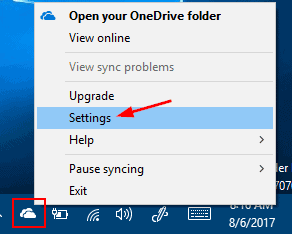
Ще се появи нов диалогов прозорец. Тук отидете в раздела за сигурност и проверете опцията „Стартиране на OneDrive автоматично, когато вляза в Windows“.
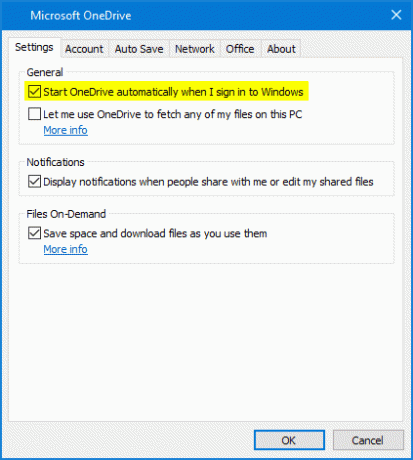
Щракнете върху Ok и всички настройки ще бъдат запазени.
В случай, че проблемът не е решен, тогава най-добрият начин да се реши този проблем е чрез преинсталиране на самото приложение. Затова отидете в настройките на Windows и деинсталирайте OneDrive. След успешно деинсталиране го инсталирайте отново от Windows Store и влезте с вашия акаунт.
Заключение
Иконите на приложения в лентата на задачите на Windows е чудесна функция за проследяване на приложенията, които се изпълняват и функционират. Ако някое приложение не се вижда, това вероятно означава, че не се изпълнява. OneDrive винаги работи по подразбиране и с горните стъпки можете да се уверите, че иконата е видима и не липсва в лентата на задачите на Windows.
Избор на редакторите:
- Коригиране: Код за грешка при влизане в OneDrive 0x8004de40 на Windows 10
- Код за грешка в OneDrive 0x80070185 за Windows 10
- Защо Firefox използва твърде много памет? Има ли поправка?
- Коригиране: Резултатите от търсенето на приложения за Windows 10 изчезват при щракване
- Как да поправя, ако Bluetooth липсва от компютър и списък с устройства
Реклами Discord Mic не работи е често срещан проблем в повечето инсталации на Discord през компютър. Повечето...
Реклами Последна актуализация на 9 март 2021 г. в 11:32 ч. В света на компютърните игри Nvidia GTX и...
Dropbox е услуга за хостинг на файлове, която ви позволява да споделяте големи файлове с приятели. Всички вие…



